OGV ist ein Open-Source-Containerformat, das das OGG-Format verwendet. Es ist patentfrei, was einer der Hauptzwecke seiner Erfindung war. OGV-Dateien enthalten Videostreams mit oder ohne Audio, die mit Theora, Opus, Speex und Vorbis komprimiert wurden. Mit Hilfe von HTML5 wird das Format häufig verwendet, um Medieninhalte auf Websites anzuzeigen. Trotz der Tatsache, dass es sich um ein wertvolles Format im Internet handelt, fehlt es ihm an ausreichender Unterstützung für eine Vielzahl von Mediaplayern. Wenn das der Fall ist, müssen Sie wahrscheinlich Konvertieren Sie OGV in ein FLV Datei. Die Flash-Videodatei oder FLV ist bekannt für ihre Zugänglichkeit, Vielseitigkeit und die Fähigkeit, Dateien mit kleinen Dateigrößen und dennoch hoher Qualität zu laden.
Teil 1. Der großartige Weg, OGV verlustfrei offline in FLV zu konvertieren
Der unvergleichliche OGV-zu-FLV-Konverter: AVAide Video Converter
Das ultimative Tool, das 30x schneller konvertieren kann als jeder Standardkonverter, ist nichts anderes als AVAide Video Converter. Jeder Benutzer kann seine eigenen Videoqualitätsoptionen festlegen, sodass er die Videoqualität, Bitrate, Auflösung, Bildrate und Audioeinstellungen anpassen kann. Es kann Ihre Videodateien teilen, spiegeln, trimmen und bearbeiten, um genau die Länge zu erhalten, die Sie benötigen, sowie Audioparameter für eine hochwertige FLV-Ausgabe anpassen. Außerdem verfügt es über fast 400 verschiedene Ein-/Ausgabe-Video- und Audioformate, einschließlich voreingestellter Geräteprofile. Kein Wunder, dass dieses Tool fast 8 Millionen zufriedene Kunden hat. Befolgen Sie die nachstehenden Schritte, um mit diesem bewährten Tool OGV in FLV zu konvertieren.
- Es unterstützt Stapelkonvertierung mit 30x schnellerer Konvertierung.
- Konvertieren Sie Ihre Dateien ohne Dateigrößenbeschränkungen.
- Es ist ein 3D-Filmeditor und GIF-Maker.
- Es liefert 1080p/4K/5K/8K Videoqualität ohne Qualitätsverlust.
- Es dient als DVD-Ripper.
Schritt 1Gehen Sie zur offiziellen Seite
Besuchen Sie als erstes die Seite von AVAide Video Converter. Installieren und starten Sie die Anwendung auf Ihrem Desktop. Für einen schnellen Download können Sie oben auf die Download-Schaltfläche klicken.
Schritt 2Importieren Sie die OGV-Datei
Laden Sie als Nächstes Ihre Datei hoch, indem Sie das Kontrollkästchen aktivieren Dateien hinzufügen finden Sie in der oberen rechten Ecke der Benutzeroberfläche.
- Sie können den gesamten Ordner importieren, indem Sie auf Ordner hinzufügen klicken.
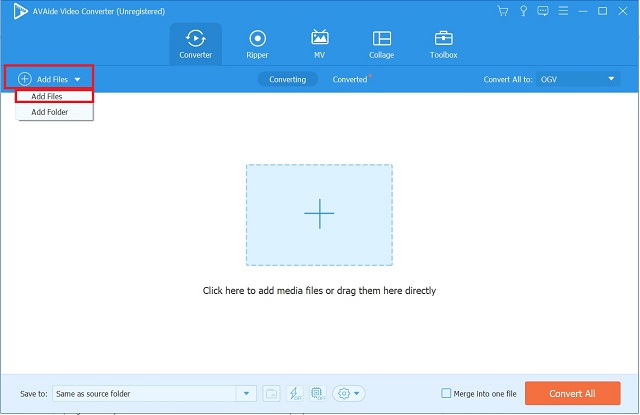
Schritt 3Wählen Sie ein Format und bearbeiten Sie die Videoausgabe
Um das bevorzugte Format auszuwählen, klicken Sie auf Alle konvertieren in > Registerkarte „Video“ > FLV.
Notiz: Durch klopfen Benutzerdefiniertes Profilkönnen Sie die Einstellungen Ihres Videoausgangs ändern. Sie können die Audioeinstellung, Auflösung, Bitrate, Bildrate und Videoqualität ändern.
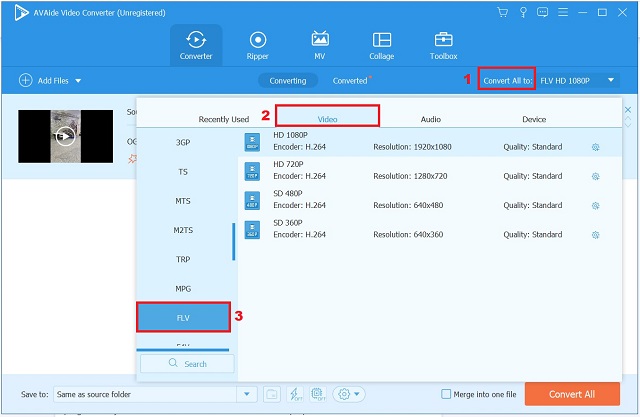
Schritt 4Audiospur und Untertitel ändern
Nachdem Sie die Einstellung des Videoausgangs bearbeitet haben, werden Sie zurück zur Hauptoberfläche geleitet. Ändern Sie die Audiospur und fügen Sie Untertitel hinzu, indem Sie auf die Dropdown-Schaltflächen unter klicken Ausgabe Kasten.
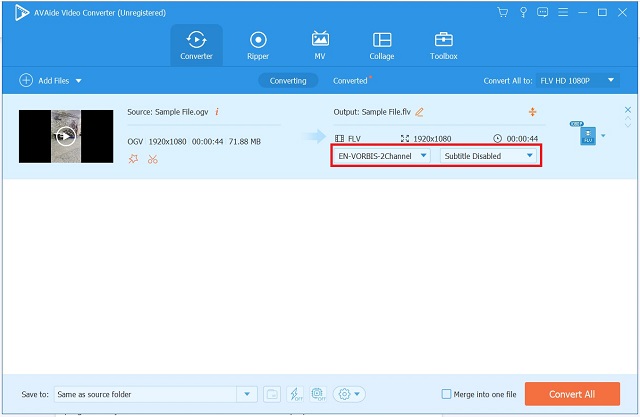
Schritt 5Aktivieren Sie die Hardwarebeschleunigung
Um Ihre Dateien 30x schneller zu konvertieren, suchen Sie als Nächstes die Hardware-Beschleunigung Schaltfläche im unteren Teil der Benutzeroberfläche. Dann, Jetzt aktivieren Taste.
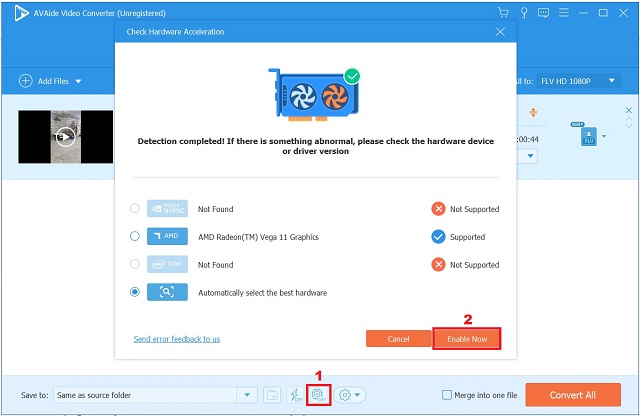
Schritt 6Konvertieren Sie sofort
Tippen Sie schließlich, wenn alles eingestellt ist, auf Konvertieren alle Schaltfläche im unteren rechten Teil der Benutzeroberfläche und warten Sie auf die Konvertierung.
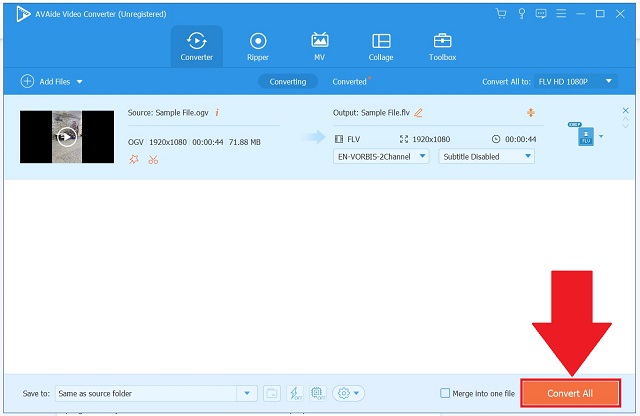
Teil 2. 2 kostenlose und praktische Mittel zur Online-Konvertierung von OGV in FLV
1. Verwenden von Convertio
Wenn Sie nach einem Tool suchen, das ohne Internetverbindung funktioniert, ist dieses Tool die beste Lösung. Convertio ist eine Webanwendung, die auf allen wichtigen Plattformen läuft. Das Tool macht es einfach, Dateien mit anderen Apps wie Google Drive und Dropbox zu teilen. Nicht nur das, es kann mehr als 2500 Konvertierungen mit verschiedenen Audio-, Video-, E-Book-, Bild-, Präsentations- und Archivformaten durchführen. Sie können ganz einfach ohne Anmeldung oder Installation auf das Tool zugreifen. Konvertieren Sie OGV in FLV jederzeit und überall, indem Sie die folgenden einfachen Schritte befolgen.
Schritt 1Öffnen Sie Ihren Browser und starten Sie das Tool
Gehen Sie zunächst auf die Website von Convertio und führen Sie das Tool aus. Tippen Sie auf der Hauptoberfläche auf Wähle Dateien und laden Sie die OGV-Datei hoch.
- Sie können Dateien mit einer maximalen Dateigröße von 100 MB importieren.
Schritt 2Wählen Sie FLV als bevorzugtes Format
Nachdem Sie die OGV-Datei erfolgreich importiert haben, klicken Sie auf das Dropdown-Menü zwischen dem Eingabeformat. Nach der Auswahl werden Sie zur Liste der verschiedenen Formate weitergeleitet. Klicken Sie als gewünschtes Format auf Video > FLV.
Schritt 3Konvertieren Sie das OGV sofort in FLV
Abschließend ändern Sie das Format durch Anklicken Konvertieren.
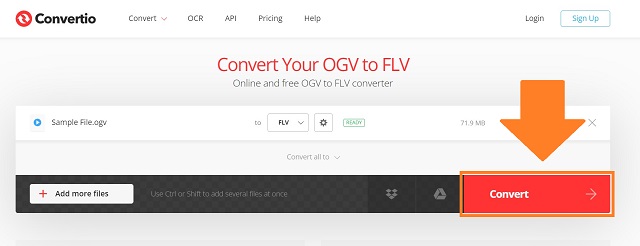
2. Verwendung von FFmpeg
FFmpeg ist nur eine multimediaspezifische Softwareplattform. Benutzer können mithilfe der immer umfangreicheren Bibliotheken jedes Videoformat umwandeln, modifizieren, wiederherstellen und formatieren. Es ist im Wesentlichen ein Befehlszeilenschnittstellentool, das über Befehle mit Audio- und Videoformaten arbeitet. Seine erweiterten Funktionen ermöglichen es ihm, eine Vielzahl von Audio- und Video-Codecs zu unterstützen. Sehen Sie sich die einfachen Schritte zum Konvertieren von OGV in FLV mit FFmpeg an.
Schritt 1Starten Sie das Tool
Starten Sie FFmpeg auf Ihrem Gerät. Klicken Sie dann auf die Anschluss an und suchen Sie Dateien auf Ihrem Desktop, indem Sie cd desktop eingeben.
Schritt 2Geben Sie den Code ein
Geben Sie dann den Code ein, der zum Starten von FFmpeg erforderlich ist.
Schritt 3Wandeln Sie die OGV-Datei jetzt in die FLV-Datei um
Speichern Sie alle Videos, indem Sie das richtige Format für Ihre Datei auswählen, das je nachdem, ob es sich um eine Video- oder Audiodatei handelt, unterschiedlich ist.
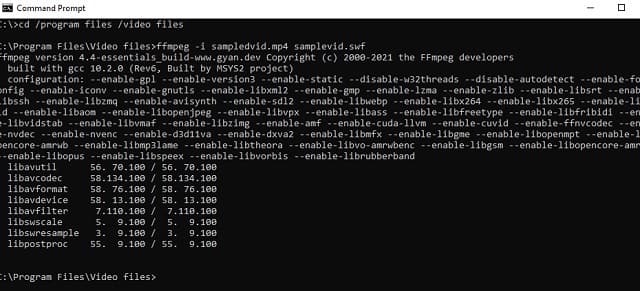
Teil 3. Vergleich zwischen OGV und FLV
| Videoformat | OGV | FLV |
| Formattyp | Video | Video |
| Dateinamen | Ogg-Video | Flash-Videodatei |
| Dateierweiterung | .ogv | .flv |
| Entwickelt von | Xiph.Org-Stiftung | Adobe-Systeme |
| Beschreibung | 1. Open-Source-Videokomprimierungsformat. 2. Verbunden mit OGG Vorbis. | 1. Animationen. 2. Online-Spiele. 3. Online-Streaming-Sites |
Teil 4. Häufig gestellte Fragen zum OGV-zu-FLV-Videoformat
Kann ich FLV kostenlos in OGV konvertieren?
Definitiv Ja! Sie können sie mit AVAide Video Converter konvertieren. Es ist mit einer Vielzahl von Videoformaten ausgestattet.
Kann ich OGV auf meinem iPhone spielen?
Ja, aber Sie müssen es zuerst in ein universelles Format wie FLV oder MP4 konvertieren.
Gibt es eine maximale Dateigröße beim Konvertieren auf AVAide?
AVAide Video Converter unterstützt die Konvertierung einer unbegrenzten Anzahl von Dateien, unabhängig von ihrer Größe.
Um diesen Artikel abzuschließen, haben wir eine große Auswahl an Konvertierungsoptionen, daher ist es entscheidend, ein zuverlässiges Tool auszuwählen, das schnell und einfach konvertieren kann. Während Convertio und FFmpeg sehr nützlich sind, wenn Sie eine stabile Internetverbindung haben, ist AVAide Video Converter aufgrund seiner Offline-Natur weitaus bequemer.
Ihre komplette Video-Toolbox, die mehr als 350 Formate für die Konvertierung in verlustfreier Qualität unterstützt.
In FLV konvertieren
- Konvertieren Sie MP4 in FLV
- Konvertieren Sie WMV in FLV
- Konvertieren Sie AVI in FLV
- Konvertieren Sie VOB in FLV
- Konvertieren Sie MOV in FLV
- Konvertieren Sie M4V in FLV
- Konvertieren Sie WEBM in FLV
- Konvertieren Sie MKV in FLV
- Konvertieren Sie SWF in FLV
- Konvertieren Sie MTS in FLV
- Konvertieren Sie MPEG in FLV
- Konvertieren Sie 3GP in FLV
- Konvertieren Sie XVID in FLV
- Wandeln Sie DV in FLV um
- Konvertieren Sie OGV in FLV
- Konvertieren Sie AMV in FLV
- Konvertieren Sie MTV in FLV
- Konvertieren Sie MPG in FLV
- Konvertieren Sie TRP in FLV



 Sicherer Download
Sicherer Download


